Todo aquel que quiera contratar los servicios de Movistar Plus+ para disfrutar del contenido de su plataforma y de los canales de la televisión deberá hacerlo por medio de un decodificador conectado a la tele. Aunque también existe su plataforma de streaming independiente que funciona solamente a través de su aplicación, el decodificador es la solución de Movistar por defecto para disfrutar de toda su programación y paquetes adicionales.
Aunque dependiendo de qué decodificador tengas te encontrarás con algunas opciones u otras, desde hace unos años la firma lleva ofreciendo su deco UHD de manera gratuita a sus clientes. Este permite la reproducción de contenido en 4K y HDR (si el contenido es compatible). En este artículo hemos querido recopilar algunas de las características que tenemos en nuestra mano para mejorar la calidad de imagen y sonido de tu decodificador.
Modificar resolución y HDR en el decodificador de Movistar
Si bien es cierto que el decodificador de Movistar no destaca por su gran libertad de opciones y configuración, sí tenemos unas cuantas a nuestro alcance para mejorar la calidad de imagen y sonido del mismo. Para acceder a la configuración del equipo, basta con pulsar el botón de ‘Menú’ y seleccionar el icono de ajustes en la pantalla. Si queremos modificar la resolución, debemos de entrar a la opción de ‘Modo de pantalla’.

En lo que respecta a la configuración de resolución, el decodificador nos permite tanto activar el modo automático y que éste detecte la resolución máxima de la pantalla, o seleccionar el modo manual y escoger la resolución que nosotros queremos aplicar a la pantalla. Ten en cuenta que, si tu televisor es compatible con una resolución de 4K UHD, lo mejor que puedes hacer es dejarlo en automático o seleccionar la opción manual con una resolución de 2160p y 50 fps.
La resolución de la pantalla también va ligada a la reproducción de contenidos en HDR, por lo que también tendremos opciones para configurar el HDR para nuestro televisor desde el propio decodificador. Las opciones no son demasiado extensas y tenemos tres modos en este caso: Activado, Automático y Desactivado. Si tu televisor no dispone de HDR, no tendrás esta función disponible, y si lo tiene, la mejor opción será dejarlo en automático, ya que el decodificador tiene la manía de transformar los canales en SDR al espacio de color BT.2020, reservado exclusivamente para el contenido HDR.
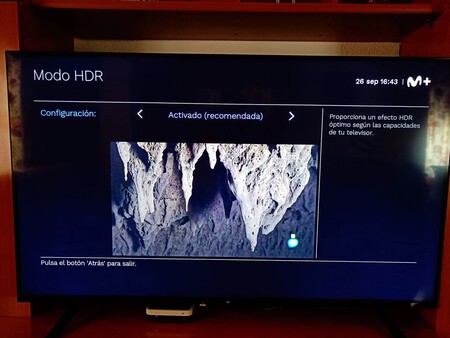
Ten en cuenta que, aunque tu decodificador sea compatible con una resolución de 4K UHD, eso no significa que todo el contenido de la parrilla de canales se encuentre en dicha resolución. De hecho, muy pocos canales se reproducen a esta calidad, solamente Movistar LaLiga UHD, Movistar Liga de Campeones UHD, los canales de DAZN en 4K y Eurosport 4K.
Eso sí, para las películas y series bajo demanda la cosa cambia, ya que muchas de ellas se pueden disfrutar en 4K si dispones del paquete adicional correspondiente para poder reproducir este contenido.
Cómo saber si lo que estás viendo desde el decodificador está en 4K
Tal y como hemos mencionado, el decodificador UHD y Smart WiFi de Movistar nos permiten ver contenido en 4K HDR. Sin embargo, no todo el contenido que aparece en pantalla aparecerá en dicha resolución. De esta manera, la reproducción en dicha resolución queda limitada a ciertas series y películas bajo demanda, y los canales 4K de fútbol y Fórmula 1.
No obstante, si lo que quieres saber es si lo que estás viendo se está reproduciendo en HD o en 4K, puedes saberlo a través del indicador que suele aparecer al lado del icono de la edad recomendada, idioma y subtítulos. Este indicador lo podemos ver a través de la información del canal o el contenido. De esta forma, además de la nitidez que presentan los contenidos en UHD, también tenemos una manera de saber a ciencia cierta si de verdad estamos reproduciendo en HD o en 4K.
Todas las opciones de audio del decodificador de Movistar
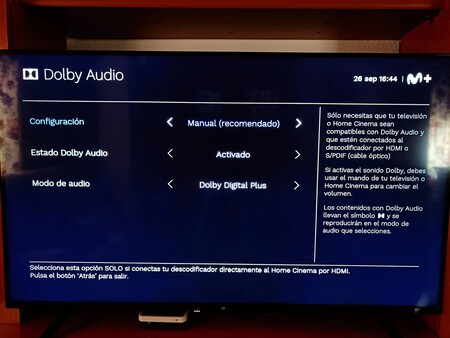
Además de los ajustes de imagen, el decodificador de Movistar también ofrece una serie de opciones en lo que respecta al sonido. Por un lado, contamos con la posibilidad de habilitar ‘Dolby Audio’, que mejorará notablemente la experiencia de sonido de nuestra tele. Eso sí, solamente podremos habilitar esta opción si nuestro televisor o sistema de audio es compatible con ello.
En caso de que así lo sea y queramos activarla, ten presente que puede que ya no tengas la opción de subir o bajar el volumen desde el mando a distancia de tu decodificador, sino que tendrás que hacerlo desde el propio mando a distancia de tu tele. Si esta opción no te convence, puedes desactivarla en cualquier momento desde los ajustes del decodificador.
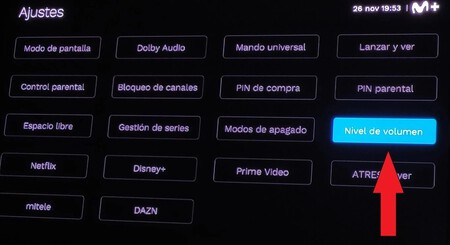
Por otro lado, si crees que el nivel del volumen del decodificador no es suficiente, también puedes modificarlo desde los propios ajustes del deco. Para ello tan solo debes ir a la opción de ‘Nivel de volumen’ y aumentarlo unos cuantos decibelios. En el menú encontraremos dos opciones: Normal y Alto. Así que si quieres aumentar el nivel de volumen, selecciona ‘Alto’ y comprueba los cambios por ti mismo.
Una versión anterior de este artículo se publicó en 2024.
Imagen | Alex Alcolea
En Xataka Smart Home | Si tienes tumbado tu router en casa, este inusual truco te ayudará a evitar problemas en verano y que Internet te siga yendo a tope





